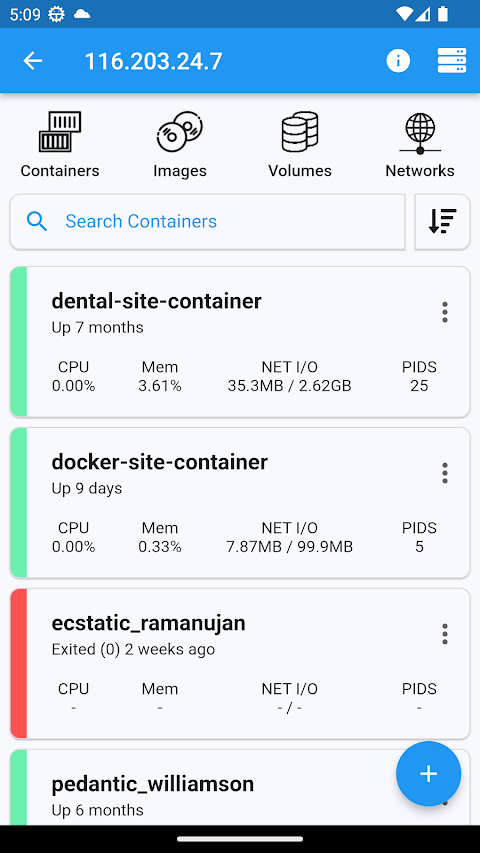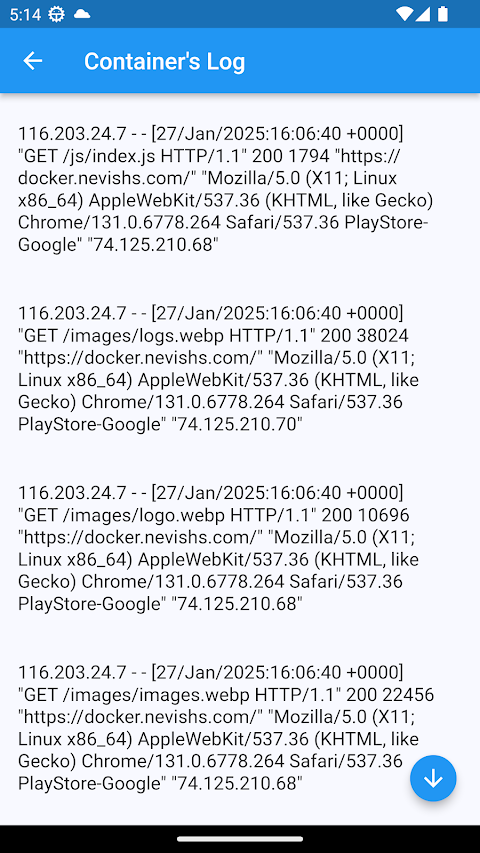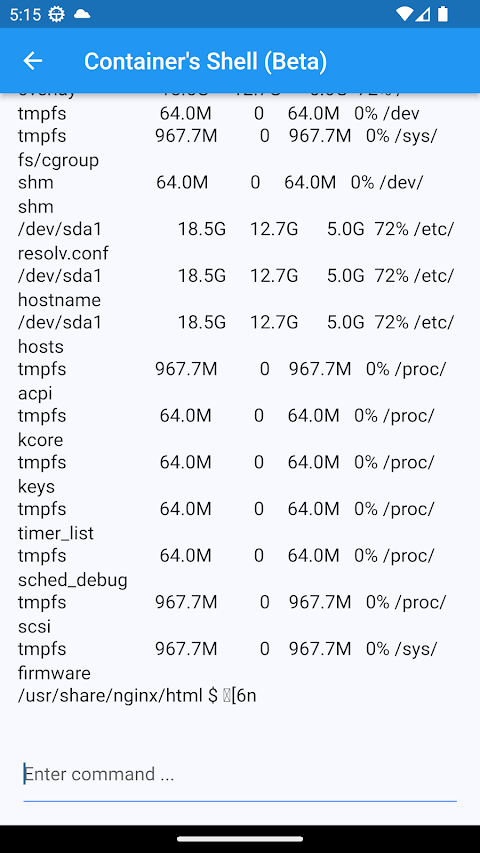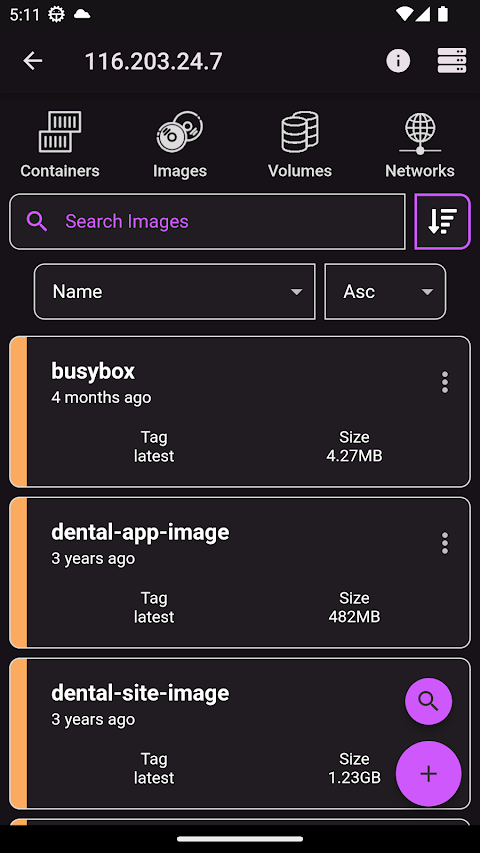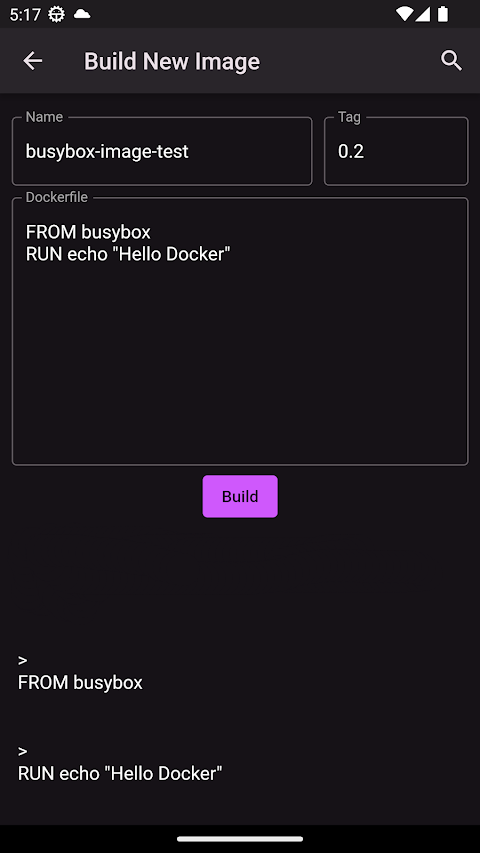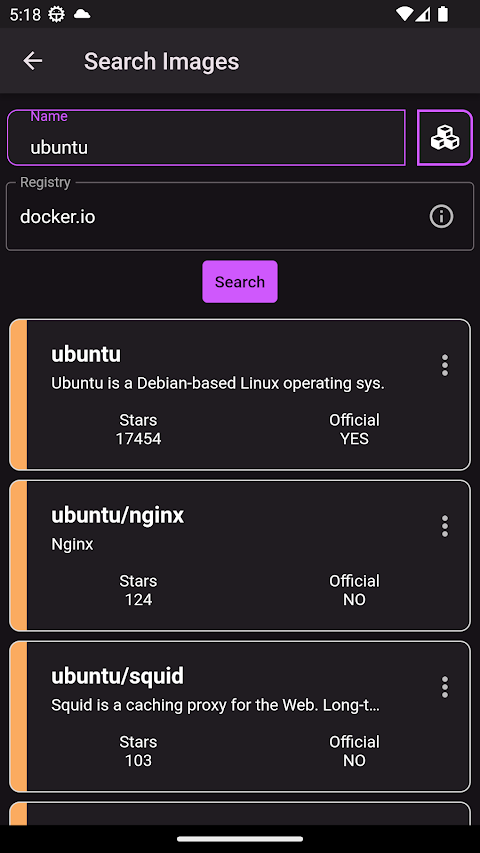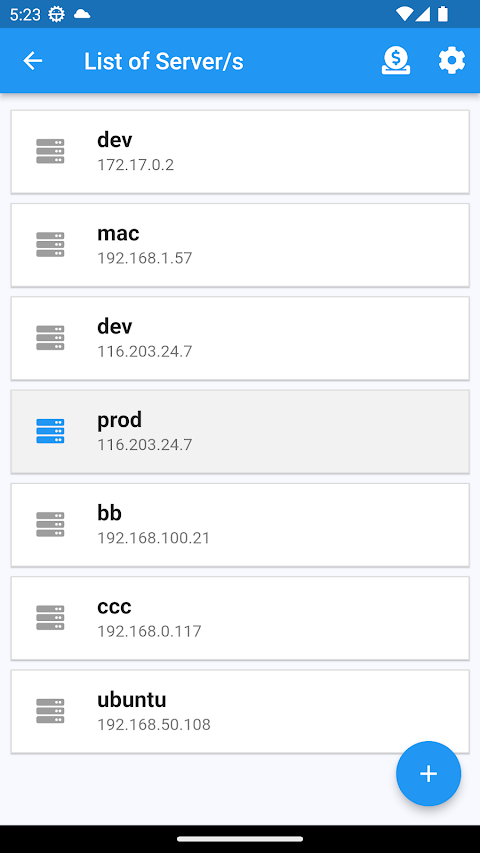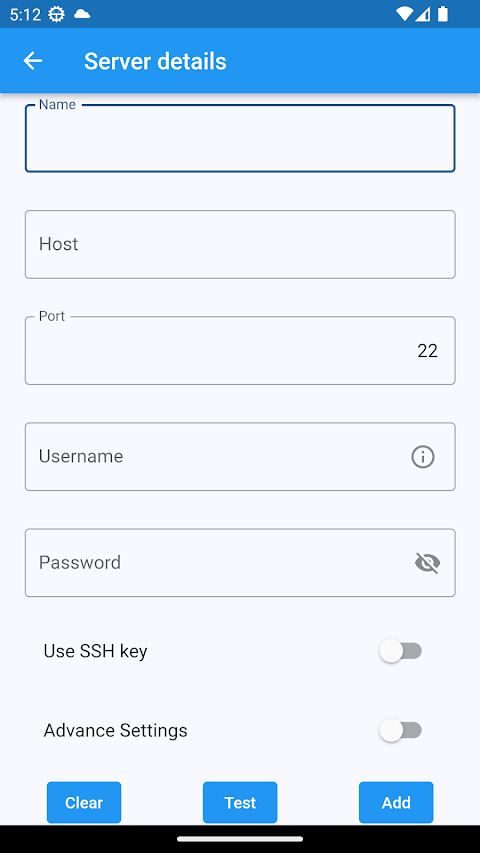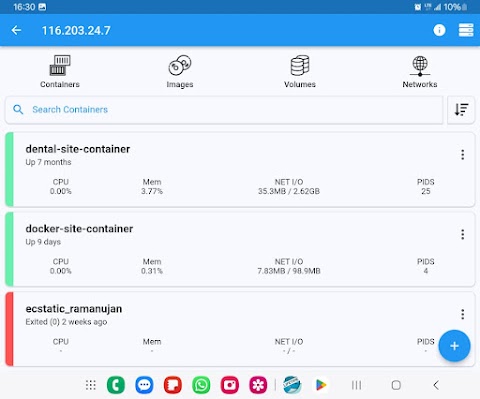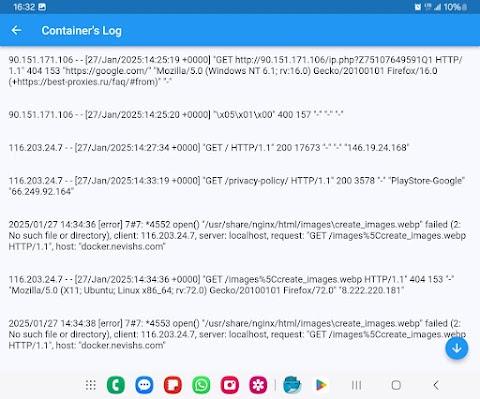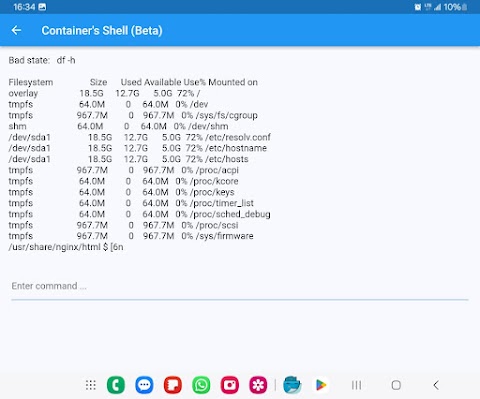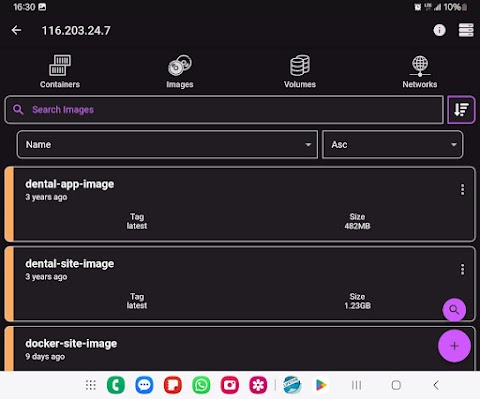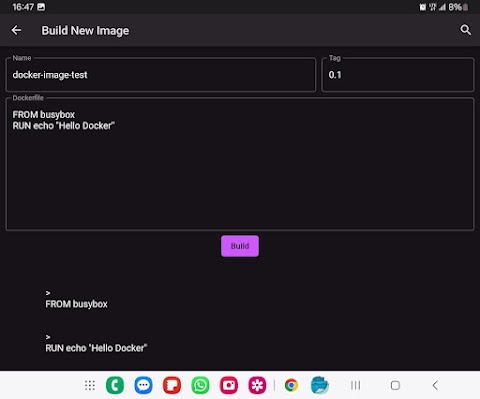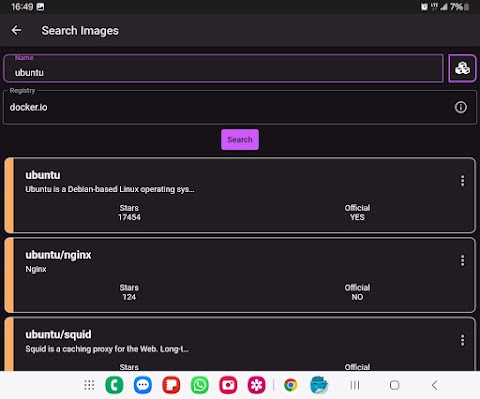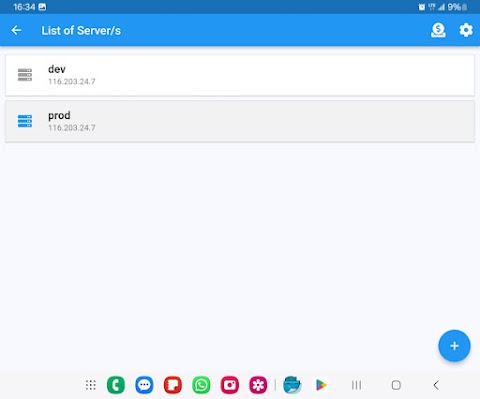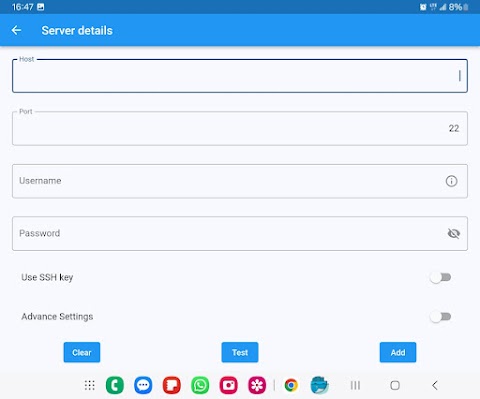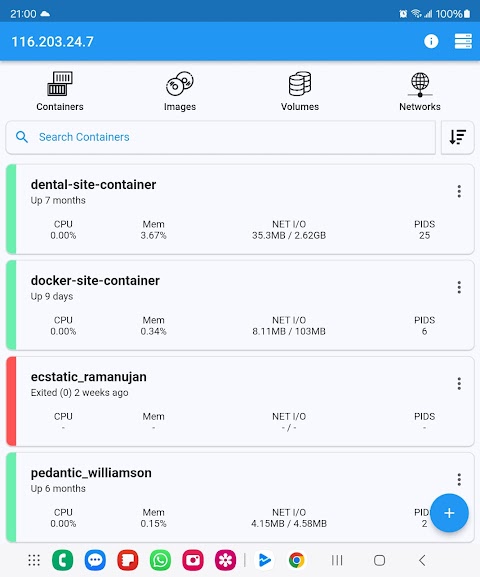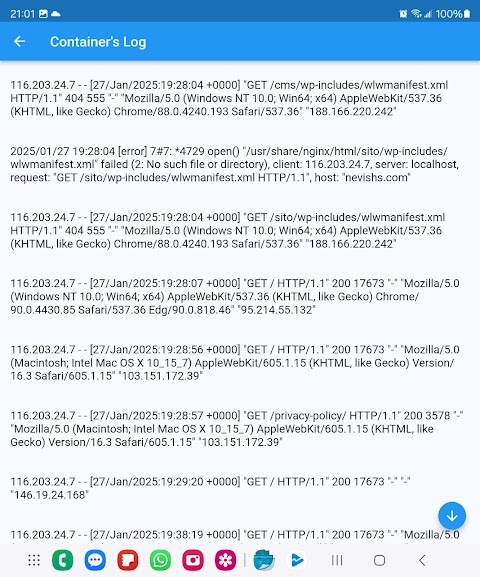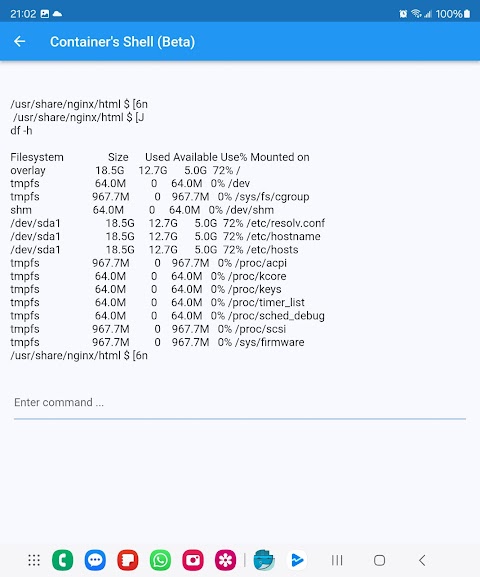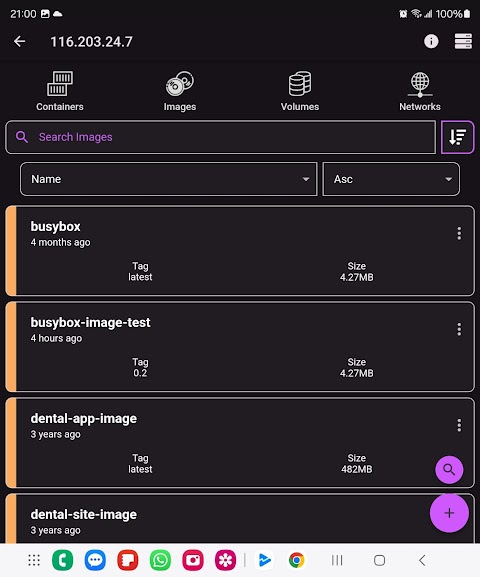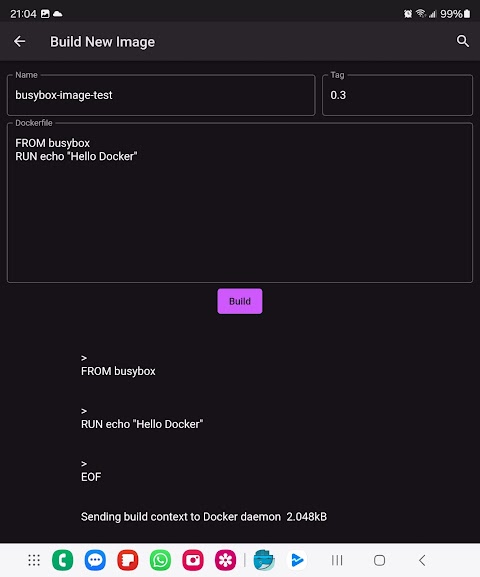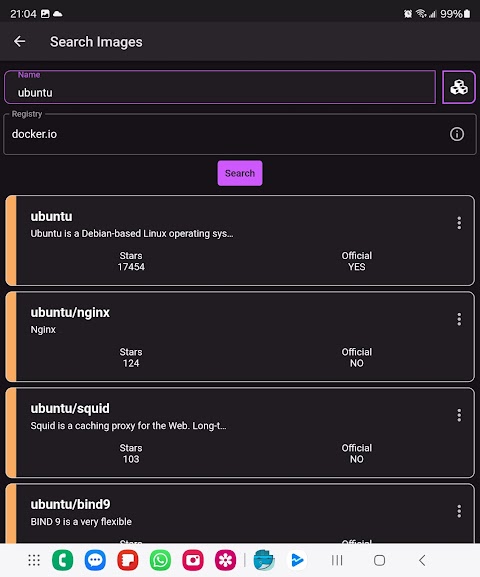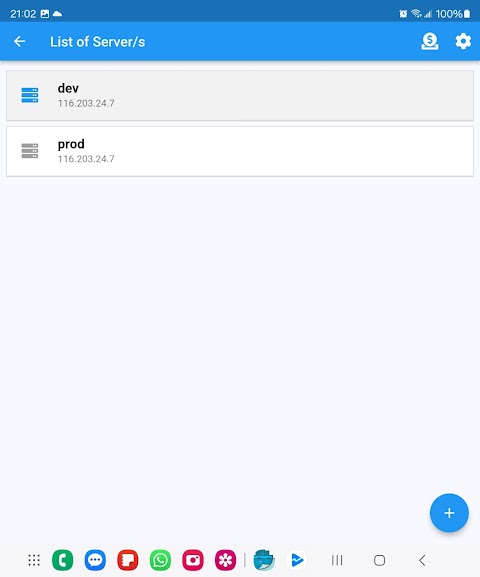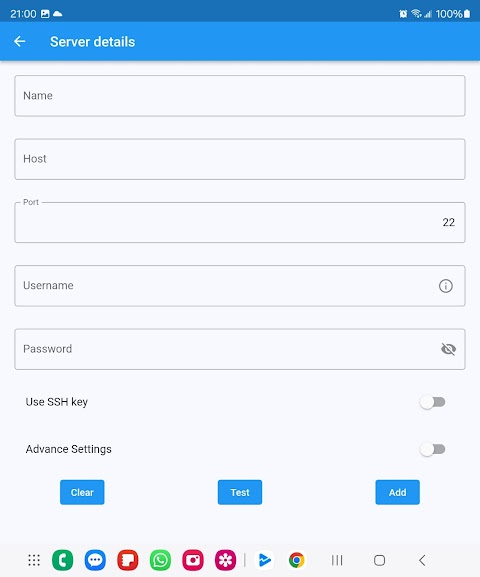Sobre este Docker Management
Este aplicativo permite que você:
- adicionar vários servidores
- conectar através de senha ou chave ssh
- listar contêineres
- inspecionar contêineres
- visualizar o uso de recursos de contêineres
- listar imagens
- inspecionar imagens
Esta versão foi projetada para ter uma ideia do aplicativo e testar a conexão ssh com seu servidor. Se o aplicativo combina com você e você deseja usar todos os recursos, assine ou obtenha a versão completa Docker Management Lifetime que permite:
- todos os recursos da versão lite
- criar contêineres
- iniciar contêineres (vários de uma vez)
- parar contêineres (vários de uma vez)
- reiniciar contêineres (vários de uma vez)
- remover contêineres (vários de uma vez)
- visualizar registros ao vivo de contêineres
- insira o shell dos contêineres
- construir imagens
- pesquisar imagens
- extrair imagens (também de registros privados)
- remover imagens (várias de uma vez)
Recursos
- as informações do servidor são armazenadas apenas no telefone (os dados são apagados quando o aplicativo é removido)
NÃO docker daemon ou docker api é necessário para estar habilitado para este aplicativo, basta conectar via ssh. É altamente recomendável NÃO abrir portas desnecessárias em seu servidor (como ativar o docker daemon), pois isso pode expor seu servidor a mais threads de segurança
Perguntas/Respostas
P: Por que não consigo me conectar com usuários não-root?
R: Os comandos do docker são executados pelo aplicativo sem “sudo”, então você precisará adicionar seu usuário não root ao grupo do docker com o seguinte comando:
sudo usermod -aG docker $USER
sudo reinicialização
P: Como se conectar ao Docker Desktop no MacOS?
R: Como o docker para MacOS está configurado em um caminho diferente, altere-o no meu aplicativo acessando a visualização de informações do servidor, no final da página há "Configurações avançadas" e defina-o como:
/usr/local/bin/docker
Nota: certifique-se de ativar o "Login remoto" no seu Mac e iniciar o docker desktop para conectar-se.
P: Como conectar-se ao servidor Synology?
R: Se for usuário não root, adicione o usuário ao grupo docker em seu servidor:
sudo synogroup --add docker $USER
Como o docker para synology está configurado em um caminho diferente, altere-o no meu aplicativo acessando a visualização de informações do servidor, no final da página há "Configurações avançadas" e defina-o como:
# para synology versão 7.1.xxx ou inferior
/volume1/@appstore/Docker/usr/bin/docker
# para synology versão 7.2.xxx ou superior
/volume1/@appstore/ContainerManager/usr/bin/docker
P: Como conectar-se ao servidor QNAP?
R: Se for usuário não root, adicione o usuário ao grupo docker em seu servidor:
sudo addgroup $USER administradores
Como o docker para QNAP está configurado em um caminho diferente, altere-o no meu aplicativo acessando a visualização de informações do servidor, no final da página há "Configurações avançadas" e configure-o para:
/share/CACHEDEV1_DATA/.qpkg/container-station/bin/docker
Encontrou um bug?
Envie um e-mail para: [email protected]